最良の方法:PCでどうぶつの森をプレイする方法
PCでどうぶつの森をプレイする方法を知りたいですか? 私はあなたが確かにいると確信しています、そしてそれがあなたがここにいる理由です。 心を傷つけないように、封鎖期間中にどうぶつの森ゲームを何度もプレイしたことがあるかもしれません。 私たち人間は社会的な動物であるため、人と暮らし、付き合う習慣があります。 しかし、残念ながら、パンデミックは、社会的距離を維持するために強制された私たちの周りのすべてを変えました。 今、私たちが通常のゲーマーについて話すとき、彼らは本当にこれらの種類のゲームを小さな画面でプレイするのが好きではありません。 ここで、PCでどうぶつの森もプレイできるようになったと言ったらどうでしょう。 この投稿では、文字通りあなたの経験を向上させるさまざまなテクニックを使用して、PCでどうぶつの森をプレイする方法を提供します。
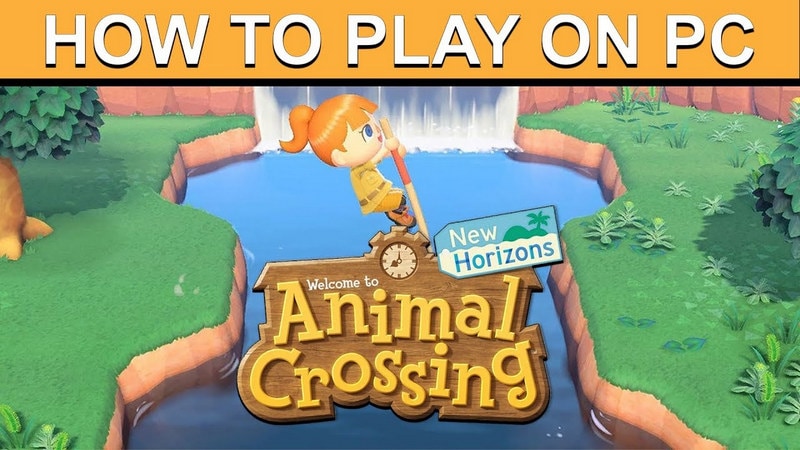
パート1:ChromeCastでどうぶつの森PCをプレイする:
パソコンの画面でどうぶつの森をプレイする場合、最初に採用できる方法はChromecastを使用することです。 Chromecastを正確に使用するには、個人用のWi-Fiホットスポットを作成する必要があります。 このために、次の手順を実行できます。
コンピューター上:
- 検索バーを見つけます。
- 「接続テキスト」と入力します。
画面に表示されるオプションのリストが表示されます。
- あなたは単にアプリを接続を選択する必要があります。
アプリを開くと、ここでホットスポット接続に適したオプションを見つけることができます。
お使いの携帯電話(バージョンが5、6、または7の場合):
モバイルデバイスでは、次の手順を実行する必要があります。
- 設定アイコンを見つけます。
- 表示オプションを選択します。
- 次に、キャストを選択します。
- この後、XNUMXつのドットをタッチして、メニューオプションを表示します。
- 表示されたメニューから、[ワイヤレスディスプレイを有効にする]オプションを選択します。
お使いの携帯電話(バージョンが8の場合):
ここでは、指定された手順に従います。
- 設定アイコンを見つけます。
- [接続されたデバイス]オプションを選択します。
- 次に、キャストを選択します。
- この後、XNUMXつのドットをタッチして、メニューオプションを表示します。
- 表示されたメニューから、[ワイヤレスディスプレイを有効にする]オプションを選択します。
この後、デバイスが見つかるまでしばらく待ちます。 次に、ConnectAppに表示されているシステムの名前を確認できます。
それを見つけたら、デバイス名をタップします。 これにより、デバイスがChromecast経由で接続され、パソコンの画面でどうぶつの森をプレイできるようになります。
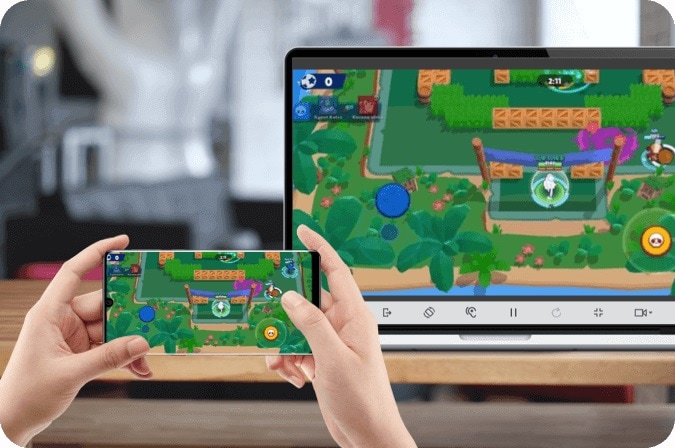
パート2:Windows Miracastを使用してPCでどうぶつの森をプレイする:
PCでどうぶつの森をプレイするために採用できるXNUMX番目の適切な方法はMiraCastです。 これにより、パソコンにどうぶつの森ゲーム画面を表示することができます。 ここで、このソリューションを系統的に使用するには、次の手順を実行する必要があります。
- PCの電源を入れます。
- 次に、スタートメニューに移動します。
- ここから、[アプリの接続]を選択する必要があります。
これで、コンピューターシステムが既に最新バージョンに更新されている場合は、Connectアプリを簡単に見つけることができます。 それ以外の場合は、システムをアニバーサリーアップデートにアップグレードする必要があります。
Connectアプリを見つけたら、接続の準備ができたことを示すメッセージが画面に表示されます。 これは、コンピューターが接続できるようにするために必要なことです。
さらに、ファイアウォールやネットワークサーバーの設定と不必要にやり取りするのではなく、必要なときにアプリをクリックして開くことをお勧めします。

パート3:Teamviewer Hostを使用してPCでどうぶつの森をプレイする:
Teamviewerは、PCでどうぶつの森をプレイするためのXNUMX番目の効果的なソリューションです。 これは、基本的に、別のPCを使用してXNUMXつのPCのリモートアクセスを取得するために使用されるソフトウェアです。
ただし、このソフトウェアを使用して、パーソナルコンピュータからモバイルデバイスを制御することもできます。 このソフトウェアは、PCからデバイスを制御する完全な権限を提供しませんが、PCでモバイル画面をリアルタイムで表示できるという利点があるため、PCでどうぶつの森をプレイする場合に最適なソリューションになる可能性があります。
ここでは、デバイス用にこのセットアップを作成する方法を見てみましょう。
- まず、スマートフォンでPlayストアにアクセスします。
- ここに「Teamviewer」と入力します
- [インストール]をクリックします。
- 次に、新しいユーザーとしてサインアップするか、既存のクレデンシャルを既に持っている場合はそれを使用してログインします。
- この後、Teamviewerをシステムにインストールしてログインする必要もあります。
パソコンの画面に、スマートフォンを接続するというオプションが表示されます。
与えられたオプションをタップして、PCでどうぶつの森ゲームを楽しんでください。
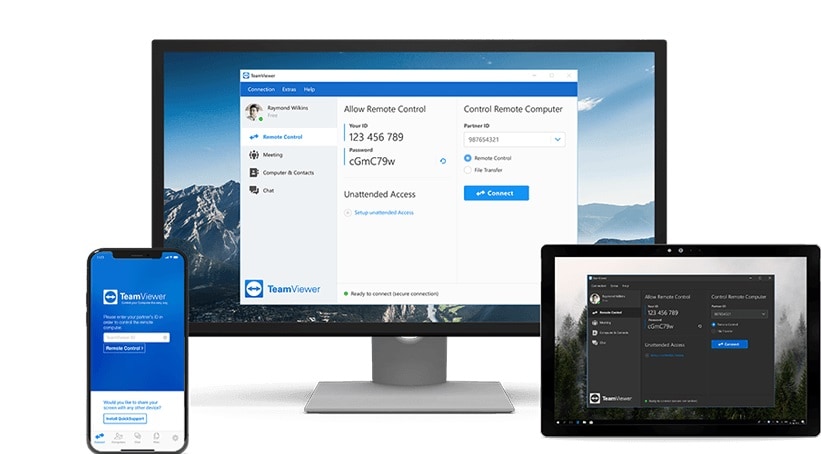
パート4:Wondershare Mirror Goを使用してPCでどうぶつの森をプレイする:
あなたがまだPCでどうぶつの森をプレイする方法を疑問に思っているなら、ここで私たちはあなたに名前が付けられた最も驚くべきそして強力なスクリーンミラーリングツールをお勧めします Wondershare MirrorGo ソフトウェア。
これは、モバイルデバイスの画面をコンピュータシステムに簡単にキャストできる完璧なソフトウェアツールになります。 ここでは、携帯電話の画面をキャストするだけでなく、PCから実際に操作できるため、携帯電話に触れることなく携帯電話を制御することもできます。 したがって、このWondershare MirrorGoは、このXNUMXつのソフトウェアでマルチタスクを実行できる完璧なコンパニオンと見なすことができます。
コンピュータシステムでどうぶつの森ゲームをプレイするには、この奇跡的なWondershare MirrorGoソフトウェアを使用して、携帯電話の画面をPCにミラーリングする必要があります。 そして、これを効果的に行うには、ここで次の手順を実行する必要があります。
ステップXNUMX:WondershareMirrorGoをインストールします。
まず、公式Webサイトからワンクリックで簡単にダウンロードできるWondershareMirrorGoソフトウェアの最新バージョンをダウンロードする必要があります。
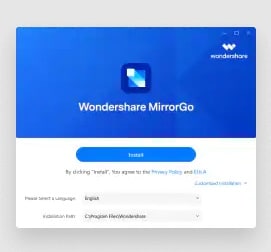
ステップXNUMX:コンピューターでWondershareMirrorGoを起動する:
Wondershare MirrorGoソフトウェアのインストールプロセスが完了したら、画面に表示される手順に従って、この強力なソフトウェアを起動することをお勧めします。
ステップXNUMX:共通のWiFi接続を確立する:
次のステップでは、携帯電話とPCも同じインターネット接続に接続されていることを確認する必要があります。 そして、それがこのようなものであれば、あなたは次のステップに進むことができます。
ステップXNUMX:コンピューターで電話をミラーリングする:
同じソースから両方のデバイスに正常に接続を確立すると、モバイル画面をPCにミラーリングする準備が整いますが、その前に、[AndroidをPCにWiFi経由でミラーリング]オプションを選択する必要があります。
ステップXNUMX:ミラーリングと制御:
この後、PCにキャストするモバイルデバイスの名前を選択するだけです。 これにより、モバイル画面がPCでミラーリングされていることがわかり、PCでどうぶつの森をプレイできるようになります。 これだけでなく、ここでは、パーソナルコンピュータ全体で電話を制御および管理することもできます。
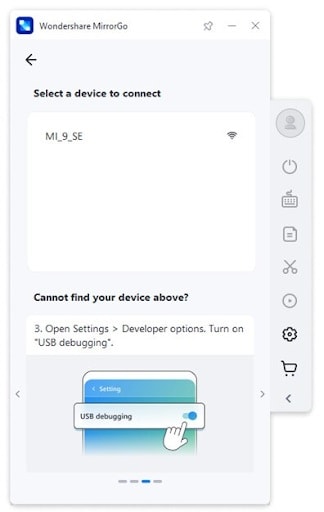

結論:
ここでは、コンピューターでどうぶつの森を便利にプレイできるさまざまなテクニックを紹介しました。 言及されたすべてのテクニックは非常に単純です。 ただし、本当にPCでどうぶつの森を中断せずにプレイしたい場合は、ここでWondershareMirrorGoを採用することをお勧めします。
最後の記事